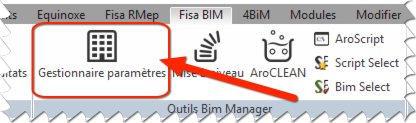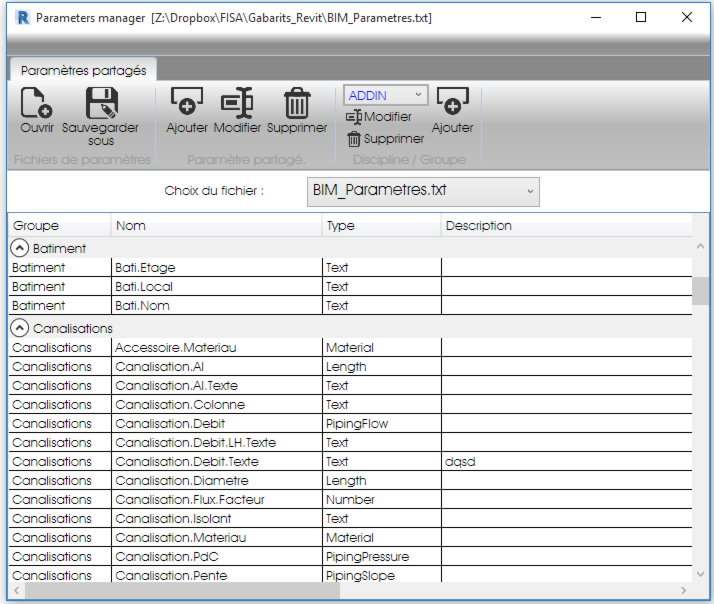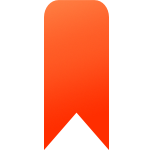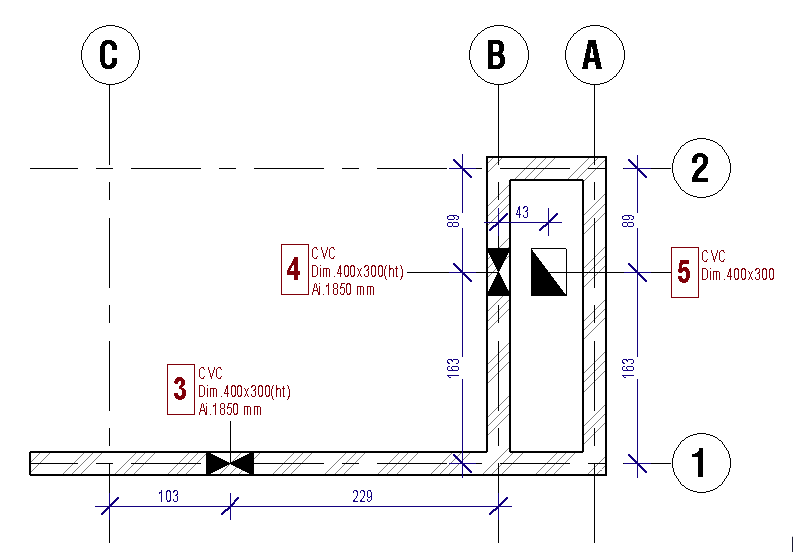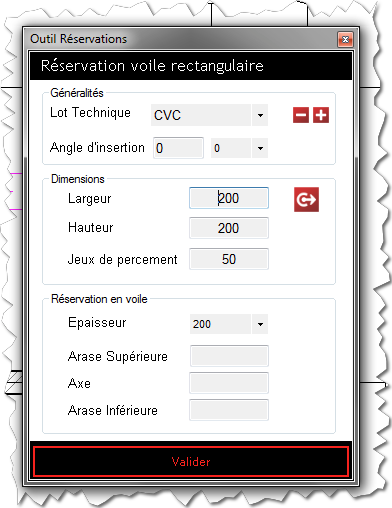Suite à des échanges avec un client dans le cadre d’une assistance, je souhaite vous parler des paramètres partagés. Ils sont d’une grande importance dans l’utilisation de Revit. Ils permettent des créer des propriétés personnalisées. Ils font le lien entre les objets du projet et les étiquettes et nomenclatures.
Fisa Revit MEP utilise abondamment les paramètres partagés dans son gabarit et dans les familles de sa bibliothèque.
Ils sont centralisés dans le fichier BIM_Parametres.txt disponible dans le répertoire C:\Program Files\FISA\FisaRMEP_2017\Config\Template .
Chaque utilisateur est amené à créer ses paramètres partagés pour répondre à des besoins spécifiques. Il est alors important de respecter certaines règles :
- Se créer un fichier de paramètres partagés complémentaire ; Revit est capable de faire référence à plusieurs fichiers de paramètres partagés.
- Ne pas modifier le fichier BIM_Parametres.txt de Fisa RMEP.
- Ne pas créer de paramètres ayant le même libellé que ceux employés par Fisa RMEP.
Pour vous assister dans ces différentes tâches, pensez à l’outil “Gestionnaire Paramètres” disponible dans l’onglet FisaBIM.
L’outil permet :
- de gérer de multiples fichiers de paramètres partagés,
- de créer de nouveaux paramètres,
- de modifier un paramètre existant (ce que Revit de base ne propose pas),
- d’accéder au réglage de visibilité des paramètres,
- d’accéder aux GUID des paramètres (utile pour les BIM Manager, et ceux qui font de la programmation)